การพิมพ์โปสเตอร์
คุณสามารถขยายข้อมูลที่จะพิมพ์ในขนาดหนึ่งหน้าและพิมพ์ข้อมูลลงในกระดาษหลายๆ แผ่นได้ เมื่อนำกระดาษที่พิมพ์มาต่อกัน จะได้เป็นงานพิมพ์ขนาดใหญ่เหมือนโปสเตอร์

หัวข้อนี้จะแนะนำการตั้งค่าการพิมพ์โปสเตอร์และตัวอย่างงานที่พิมพ์เช่นกัน
การพิมพ์โปสเตอร์
1.
แสดงหน้า [การตั้งค่าพื้นฐาน]
2.
เลือก [การพิมพ์ 1 ด้าน] จาก [1 ด้าน/2 ด้าน/การพิมพ์หนังสือ]
3.
แสดงหน้า [การตั้งค่าพื้นฐาน] หรือหน้า [ตั้งค่าหน้ากระดาษ]
4.
เลือก [โปสเตอร์ [N x N]] จาก [เค้าโครงหน้า]
N x N คือจำนวนหน้าของกระดาษที่ระบบจะแบ่งข้อมูลที่จะพิมพ์แล้วพิมพ์ลงไป
เมื่อพิมพ์โดยมีเส้นขอบ หรือเมื่อตั้งค่าขอบหรือช่วงของหน้าที่จะพิมพ์ ให้ปฏิบัติตามขั้นตอนต่อไปนี้
5.
คลิก [รายละเอียดโปสเตอร์]
6.
ในกล่องโต้ตอบ [รายละเอียดโปสเตอร์] ให้ตั้งค่ารายการที่จำเป็น → คลิก [ตกลง]
การตั้งค่าการพิมพ์โปสเตอร์และตัวอย่างงานที่พิมพ์
เนื้อหาส่วนนี้แสดงตัวอย่างการตั้งค่าและผลงานพิมพ์ที่เกี่ยวข้องกับการพิมพ์โปสเตอร์จากการตั้งค่านั้นๆ ไว้ด้วยกัน ตัวอย่างการตั้งค่าจะแสดงร่วมกับสถานะการตั้งค่าในกล่องโต้ตอบ [รายละเอียดโปสเตอร์] เมื่อจำเป็น
ตัวอย่างการตั้งค่า 1.
หน้า [การตั้งค่าพื้นฐาน] > [การวางแนว]: [แนวตั้ง]
[การตั้งค่าพื้นฐาน] หรือหน้า [ตั้งค่าหน้ากระดาษ] > [เค้าโครงหน้า]: [โปสเตอร์ [1 x 2]]
ผลงานพิมพ์
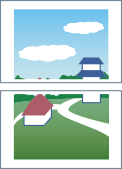
ตัวอย่างการตั้งค่า 2.
[การตั้งค่าพื้นฐาน] หรือหน้า [ตั้งค่าหน้ากระดาษ] > [เค้าโครงหน้า]: [โปสเตอร์ [2 x 2]]
กล่องโต้ตอบ [รายละเอียดโปสเตอร์] > [หน้าที่จะพิมพ์] > [ระบุหน้า]: [2] และ [4]
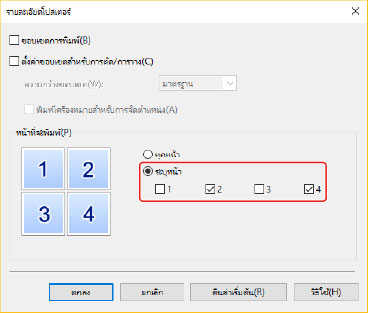
ผลงานพิมพ์

ตัวอย่างการตั้งค่า 3.
[การตั้งค่าพื้นฐาน] หรือหน้า [ตั้งค่าหน้ากระดาษ] > [เค้าโครงหน้า]: [โปสเตอร์ [2 x 2]]
กล่องโต้ตอบ [รายละเอียดโปสเตอร์]: [ขอบเขตการพิมพ์], [ตั้งค่าขอบเขตสำหรับการตัด/การวาง] และ [พิมพ์เครื่องหมายสำหรับการจัดตำแหน่ง]
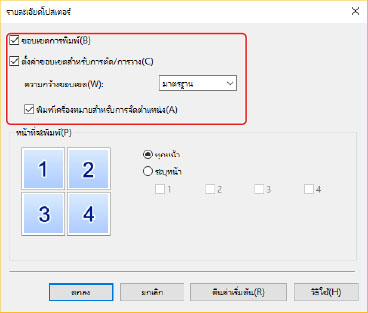
ผลงานพิมพ์

คำอธิบายภาพ
เส้นประ: เส้นขอบ
 : ตำแหน่งวาง
: ตำแหน่งวาง : ตำแหน่งตัด
: ตำแหน่งตัด : ตั้งค่าขอบใน [ความกว้างขอบเขต] (10 มม. เมื่อเลือก [มาตรฐาน])
: ตั้งค่าขอบใน [ความกว้างขอบเขต] (10 มม. เมื่อเลือก [มาตรฐาน])